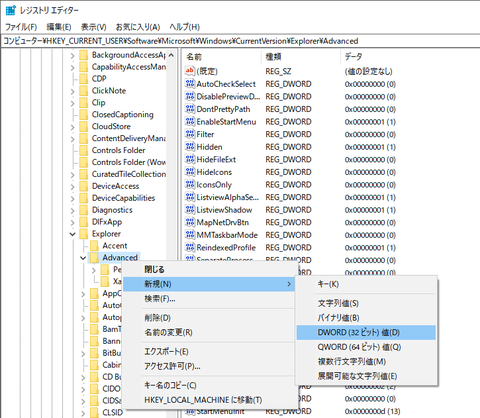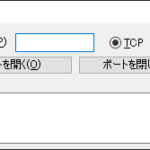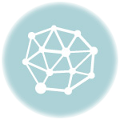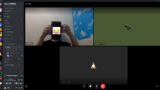Windowsを使用している方で、タスクバーにある時計で秒針まで表示させたいと思ったことはありませんか。
今回はタスクバーの時計の秒針を表示させる方法をご紹介していきます。
![]()
手順
現バージョンでは秒針の表示を設定で変更することができないので、直接レジストリエディタを使用します。
WindowsキーとRキーを同時に押して、ファイル名を指定して実行を開いてください。
そこへ次のように入力してEnterキーを押下してください。
regedit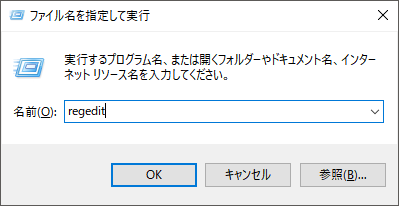
レジストリエディタの左側タブから次の階層まで進むか、上部にあるパス入力欄に次のように入力しEnterキーを押してください。
HKEY_CURRENT_USER\Software\Microsoft\Windows\CurrentVersion\Explorer\Advanced「Advanced」の階層までたどり着いたら、右クリックから「新規」、「DWORD(32ビット)値」を選択してください。
そして名前を次のとおりに変更して、ShowSecondsInSystemClock値のデータを1にしてください。
Windowsを再起動すれば設定が適用され、時計の欄に秒針が表示されるようになります。
まとめ
レジストリエディタを使用して設定する際には細心の注意を払う必要があり、間違えてしまうとOSの機能に多大な悪影響を及ぼす可能性があります。
入力する際にはなるべくコピーアンドペーストで行うと良いでしょう。